WhatsApp is altijd bekritiseerd omdat het geen native client-apps voor desktopplatforms heeft, maar dat verandert nu het bedrijf dat eigendom is van Facebook Windows- en OS X-apps vrijgeeft. De verhuizing werd verwacht sinds WhatsApp begin vorig jaar zijn WhatsApp-webplatform uitbracht. Het zorgt er ook voor dat ieders favoriete instant messenger nu beschikbaar is op alle grote mobiele en desktopplatforms. Het goede nieuws is dat het gebruik van de nieuwe WhatsApp-desktop-apps zo eenvoudig mogelijk is. Als u echter niet weet waar u moet beginnen, hier is hoe u WhatsApp desktop-apps kunt instellen en gebruiken:
Download en installeer WhatsApp op Windows en OS X
De nieuwe WhatsApp desktop-app is meteen beschikbaar voor Windows- en Mac-gebruikers. Je kunt gewoon naar de officiële downloadpagina van WhatsApp gaan en de apps downloaden. Eenmaal gedownload, brengt het installatiebestand niet hetzelfde oude installatieproces en in plaats daarvan wordt de app geopend na enkele momenten van laden.
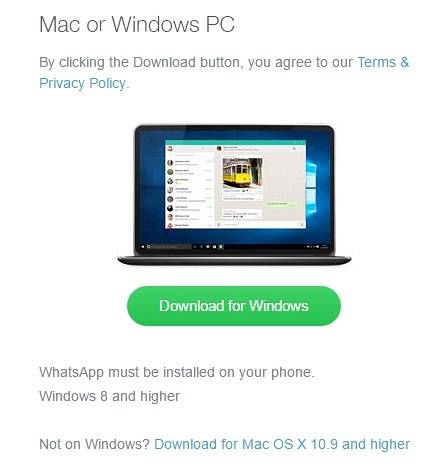
De WhatsApp-desktop-app is alleen beschikbaar voor pc's met Windows 8 en hoger of Macs met OS X 10.9 en hoger. De grootte van de Windows-versie van de app is 61,4 MB, terwijl de OS X-versie 51,7 MB weegt.
Voor mensen met Windows 7 of eerdere versies van Mac: je kunt altijd apps zoals Bluestacks gebruiken om WhatsApp op pc of Mac te draaien, of je kunt de webversie van WhatsApp blijven gebruiken.
Gebruik WhatsApp op uw bureaublad
Als je al die tijd WhatsApp Web gebruikt, voel je je meteen thuis bij de WhatsApp desktop apps. De desktop-app is vrijwel identiek aan WhatsApp Web, met een vergelijkbare UI en UX. Bovendien is het proces van het verbinden van uw WhatsApp-account ook hetzelfde. Je opent de WhatsApp desktop-app en je ziet een QR-code die je moet scannen vanuit de WhatsApp-app van je smartphone.
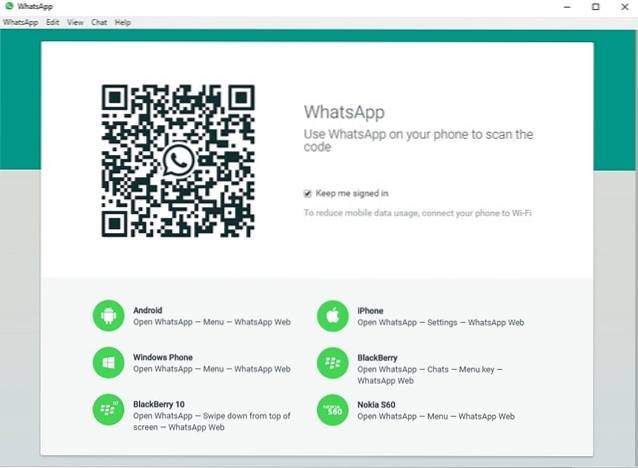
Net als WhatsApp Web spiegelt de desktop-app chats van je smartphone, dus je moet je smartphone dichtbij houden en verbonden houden met mobiele data of wifi om de desktop-app te laten werken. Zo, als je op een zelfstandige WhatsApp-app voor Windows en Mac had gehoopt, zul je teleurgesteld zijn.
Zodra je de QR-code van je smartphone hebt gescand, zie je al je chats in de WhatsApp desktop-app. De desktop-app brengt een paar extra handige functies met zich mee, zoals de mogelijkheid om bèta-updates te krijgen, sneltoetsen te gebruiken, in- en uitzoomen om de tekstgrootte in chat- en desktopmeldingen te vergroten / verkleinen (ook beschikbaar met WhatsApp Web).
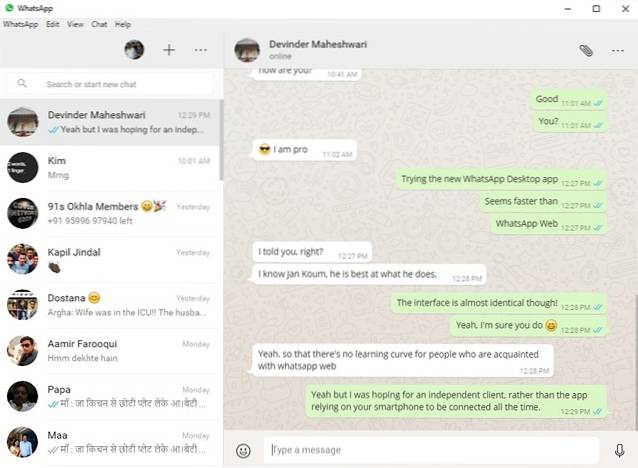
ZIE OOK: 32 coole WhatsApp-trucs om te chatten als een professional
Klaar om WhatsApp op je pc of Mac te gebruiken
Dit is zeker goed nieuws voor mensen die altijd al een pc / Mac-client voor WhatsApp hebben gewild, maar het zou een stuk beter zijn geweest als het een onafhankelijke app was geweest. Toch waarderen we de komst en in ons gebruik vonden we de desktop-app een stuk sneller en soepeler, vergeleken met WhatsApp Web.
Dus, waar wacht je nog op, download de WhatsApp desktop-app op je pc of Mac en laat ons je ervaring weten. Geluid uit in de comments hieronder.
 Gadgetshowto
Gadgetshowto

![Steve Jobs inspiratie achter de iPod [Anekdote]](https://gadgetshowto.com/storage/img/images/steve-jobs-inspiration-behind-ipod-[anecdote].jpg)

